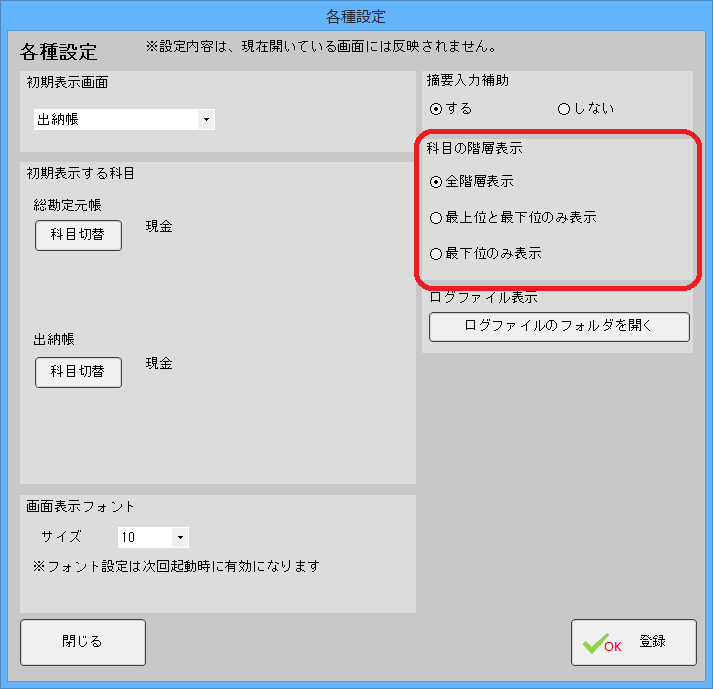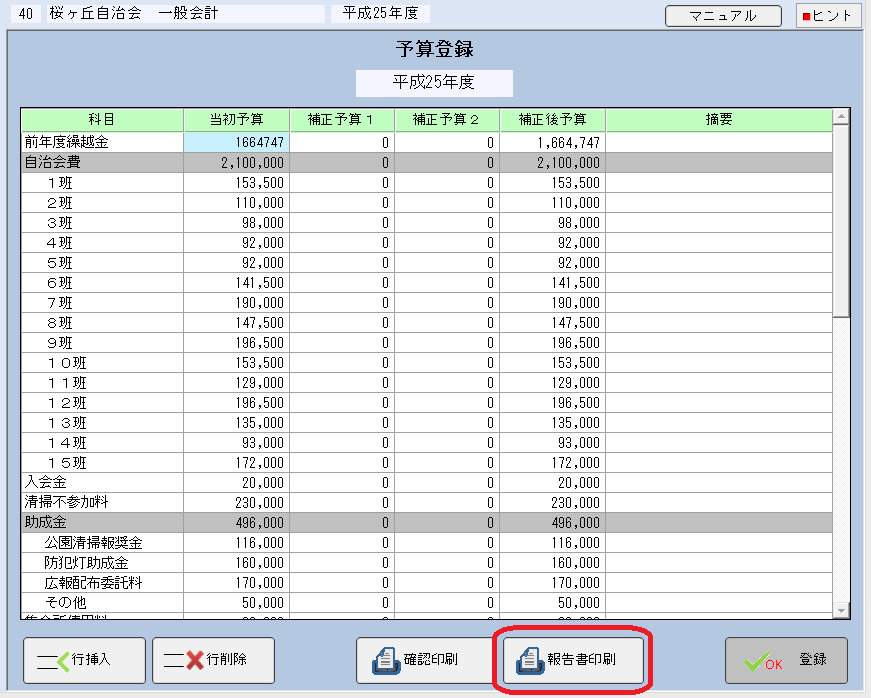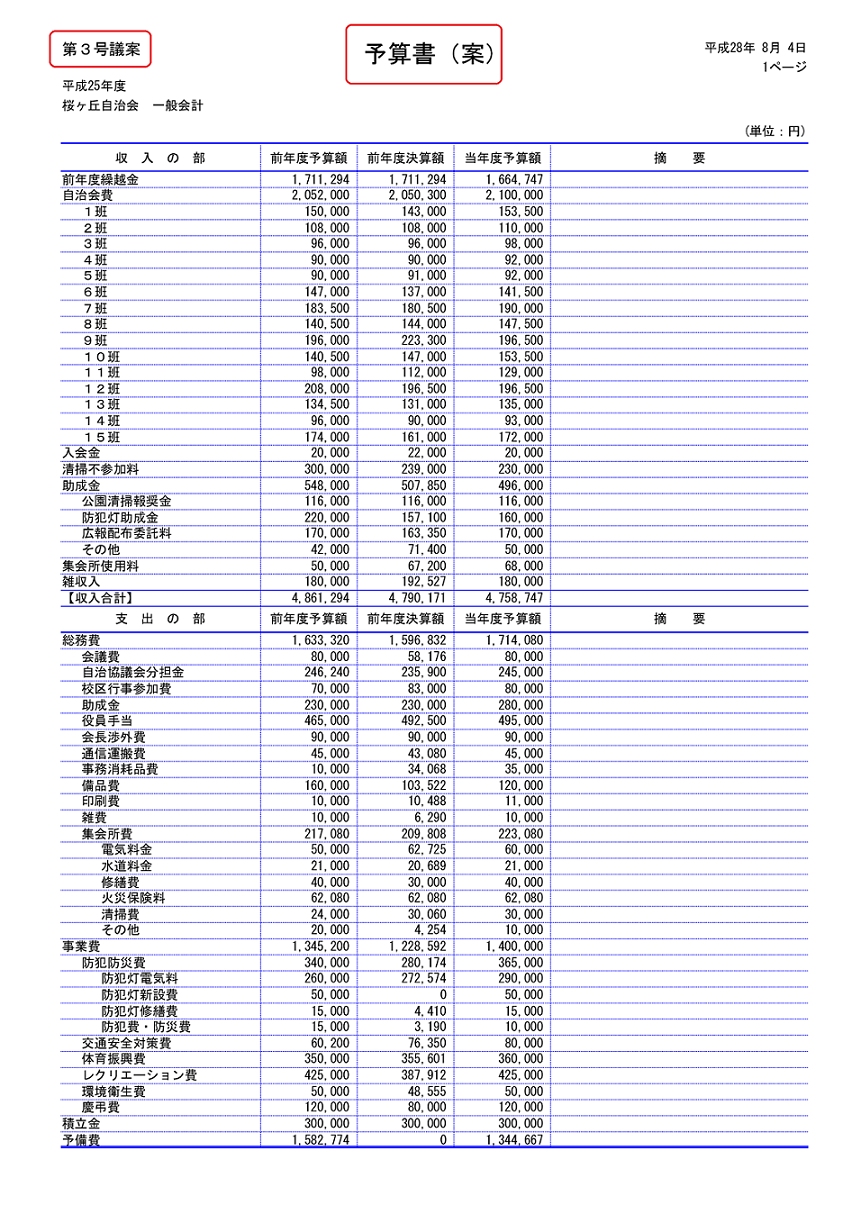よくあるご質問
便利な使い方
2021.03.05
出納帳・振替伝票の摘要文の文字数について
出納帳や振替伝票の摘要文について「もっと詳しく書き残したい」「改行するには?」などの質問がよくあります。
摘要文は、
・全角文字では、24文字×2行
・半角文字では、48文字×2行
がMAXです。 改行するには、[Shift]+[Enter]で改行できます。 お試しください。
2017.11.24
科目の階層表示設定について
「会計係さん7」の科目は、階層構造を組むことができます。
階層構造を持つ科目を伝票や出納帳で表示する際に、階層のどの科目までを表示するかは「各種設定」で選べます。
「階層が深くて全部の科目を表示すると邪魔になる」
「同じ名前の科目はないので一番下の科目だけわかればいい」
などの場合はこの設定を活用してください。
階層表示設定の方法
- 「会計係さん7」で会計・年度を選択して「次へ」ボタンを押します
- 左のメニューボタンから「各種設定」ボタンを押します
- 「科目の階層表示」で、階層表示の内容を選びます
各選択肢毎の表示結果はこのようになります。
※「款(親):事業費」
「項(子):文化祭」
「目(孫):消耗品費」
という3階層の科目の場合
| 設定内容 | 表示結果 |
|---|---|
| 全階層表示 |
事業費
文化祭
消耗品費
|
| 最上位と最下位のみ表示 |
事業費
消耗品費
|
| 最下位のみ表示 | 消耗品費 |
4.「登録」ボタンを押すと小窓が閉じて設定が完了します
2017.11.24
帳票のタイトルを変えたい
「会計係さん7」では、帳票の文字サイズやフォントの変更だけではなく、帳票タイトルを変えたり補足欄を入力することもできます。
例として「予算書」を「予算書(案)」に変え、左上に総会資料の補足として「第3号議案」と入れたい場合で説明します。
1.「予算登録」画面を開き、「報告書印刷」ボタンを押します。
2.印刷指示の画面が開きますので、「補足欄」と「帳票タイトル」を書き換えます。
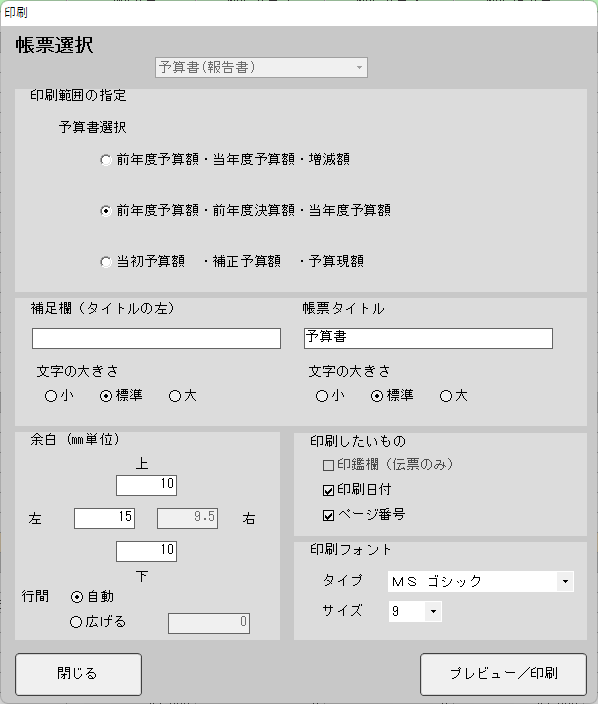
↓書き換える
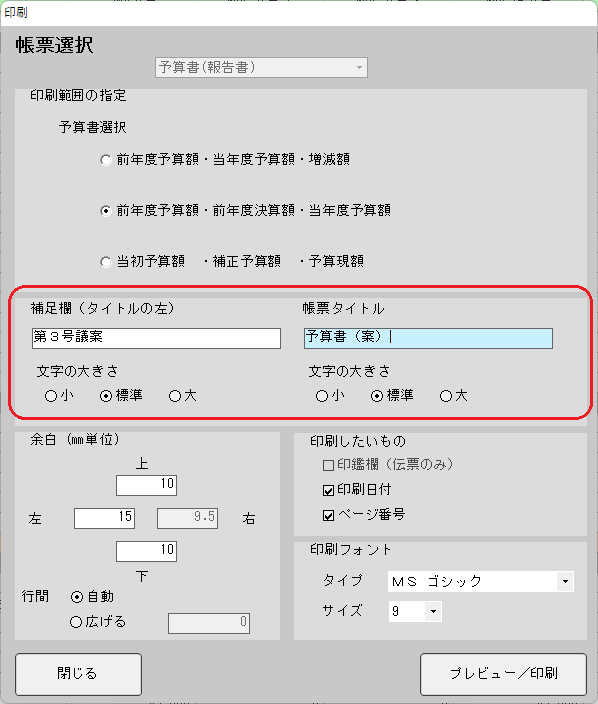
3.「プレビュー/印刷」ボタンを押して確認すると、このようになります
補足欄は、「第〇号議案」や「1/5ページ」など、自由に入力して活用してください。